文章目录
- 一、导入依赖
- 二、申请 API Key 和 FrontJS Token
- 三、Application 集成 PgyerSDKManager 代码
- 四、AndroidManifest.xml 清单文件配置
- 五、手动上传数据
- 六、手动检查更新
参考 https://www.pgyer.com/doc/view/android-sdk 文档 ;
一、导入依赖
在工程根目录下的 build.gradle 构建脚本中 , 配置 maven 仓库 ;
allprojects {
repositories {
//主力仓库
maven { url "https://frontjs-static.pgyer.com/dist/sdk/pgyersdk" }
//备用仓库(主力仓库下载不下来使用)
maven { url "https://raw.githubusercontent.com/Pgyer/analytics/master" }
}
}
在 Module 下的 build.gradle 构建脚本中 , 配置 依赖库 ;
dependencies {
implementation 'com.pgyer:analytics:4.2.0'
}
二、申请 API Key 和 FrontJS Token
在该平台上传一个应用安装包 , 之后就可以对该应用进行控制 ;
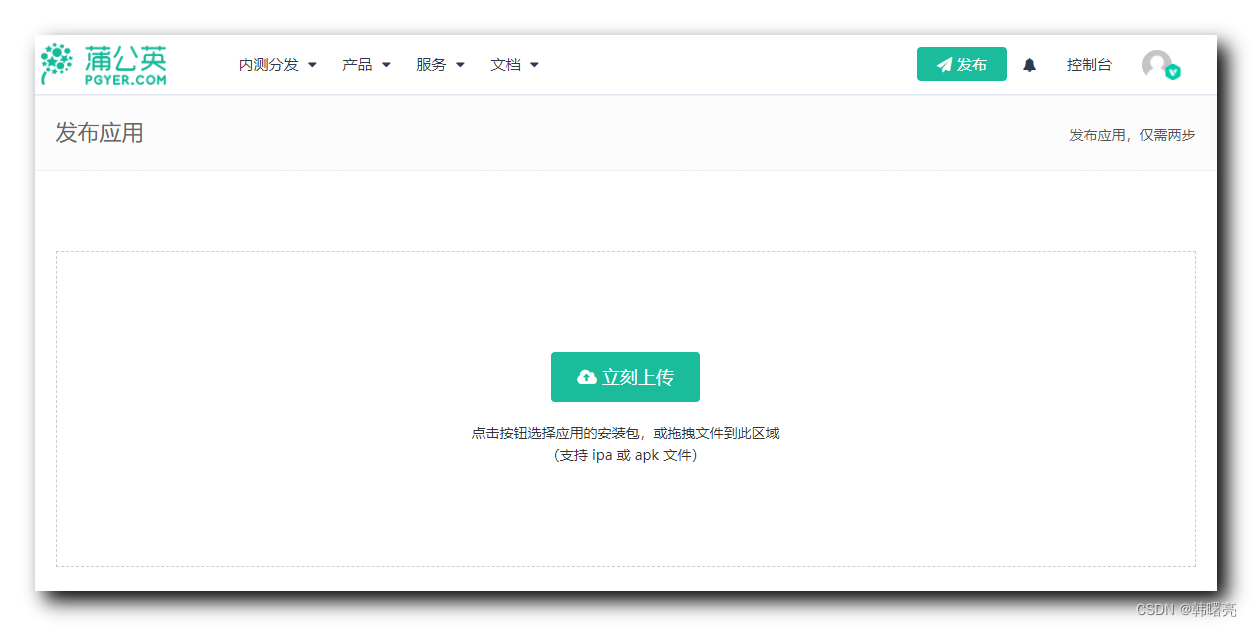
进入该应用对应的控制台界面 , 内测分发页面 https://www.pgyer.com/manager/dashboard/app/ , 选择 " 应用监控 " 选项 ,
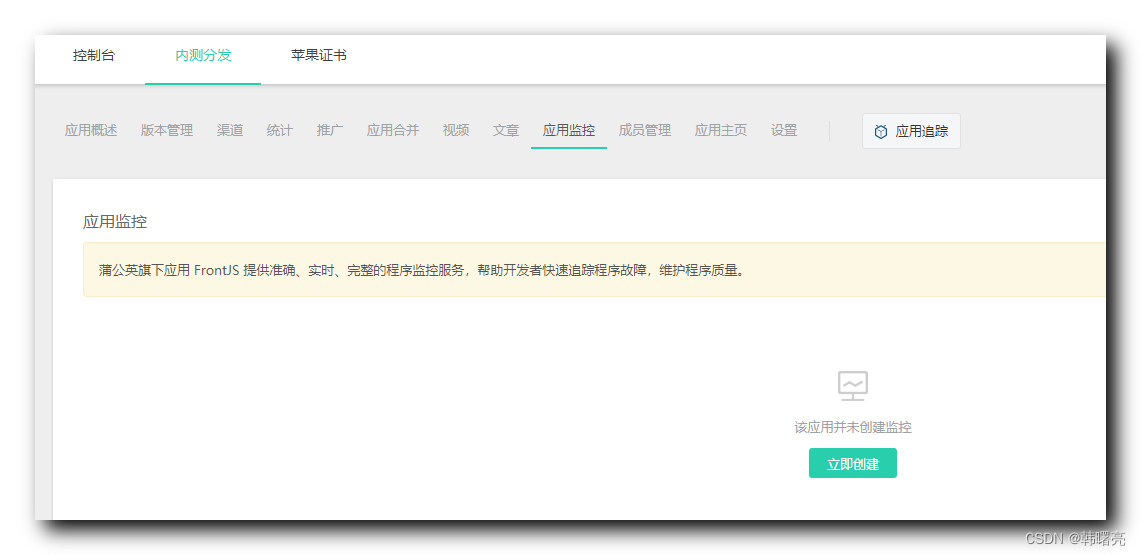
确认创建监控服务 ;
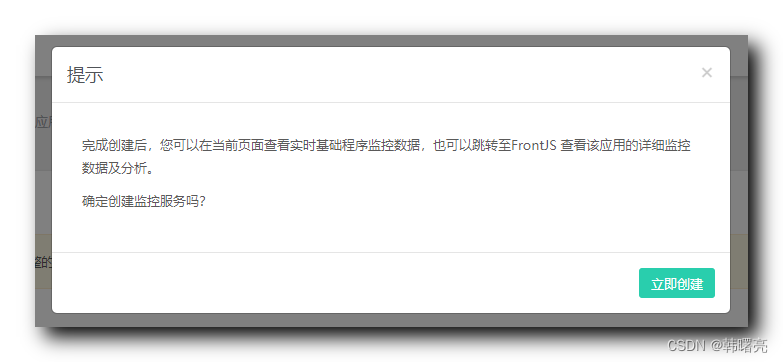
后台会为该应用生成 API Key 和 FrontJS Token 两串字符串 , 这个之后要配置到 AndroidManifest.xml 清单文件中 ;
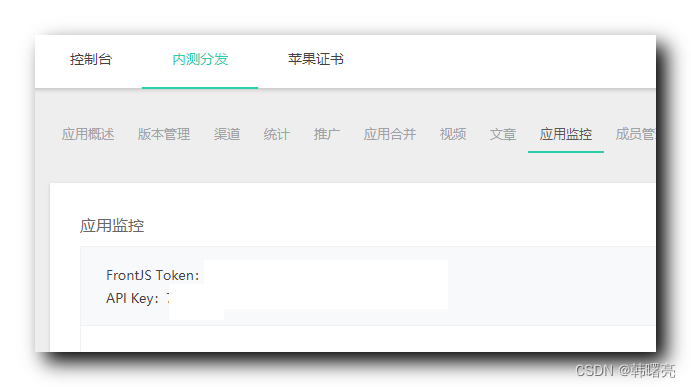
三、Application 集成 PgyerSDKManager 代码
在自定义的 Application 类中集成 PgyerSDKManager 代码 :
import android.app.Application;
import com.pgyer.pgyersdk.PgyerSDKManager;
public class MyApplication extends Application {
@Override
protected void attachBaseContext(Context base) {
super.attachBaseContext(base);
//在attachBaseContext方法中调用初始化sdk
initPgyerSDK(this);
}
/**
* 初始化蒲公英SDK
* @param application
*/
private static void initPgyerSDK(MyApplication application){
new PgyerSDKManager.Init()
.setContext(application) //设置上下问对象
.start()
}
}
四、AndroidManifest.xml 清单文件配置
AndroidManifest.xml 清单文件配置 :
- 配置需要的权限 :
<!-- 必选-->
<uses-permission android:name="android.permission.ACCESS_NETWORK_STATE" /> <!-- 获取网络状态 -->
<uses-permission
android:name="android.permission.READ_PRIVILEGED_PHONE_STATE"
tools:ignore="ProtectedPermissions" />
<uses-permission android:name="android.permission.INTERNET" /> <!-- 网络通信-->
<uses-permission android:name="android.permission.READ_PHONE_STATE" /> <!-- 获取设备信息 -->
<uses-permission android:name="android.permission.ACCESS_WIFI_STATE" /> <!-- 获取网络信息权限-->
<!-- 用户手机设置中允许未知来源安装包安装状态为关;-->
<!-- Android8.0 以后,如果要安装 apk 需要额外添加权限:-->
<uses-permission android:name="android.permission.REQUEST_INSTALL_PACKAGES" />
- 配置之前在控制台申请的 API Key 和 FrontJS Token :
<application
android:name=""{当前应用的application}"
android:icon="@drawable/ic_launcher"
android:label="@string/app_name"
android:theme="@style/AppTheme" >
<meta-data
android:name="PGYER_API_KEY"
android:value="蒲公英后台申请的apikey"></meta-data>
<meta-data
android:name="PGYER_FRONTJS_KEY"
android:value="蒲公英后台申请的frontJSToken"></meta-data>
</application>
- 配置检查更新 :
<application
android:name=""{当前应用的application}"
android:icon="@drawable/ic_launcher"
android:label="@string/app_name"
android:theme="@style/AppTheme" >
<!--添加新版本检测-->
<meta-data
android:name="PGYER_FEATURE_CHECK_UNPDATE"
android:value="true"></meta-data>
</application>
五、手动上传数据
默认情况下 , 崩溃时会自动上传崩溃日志 ;
如果想要手动上传崩溃日志 , 可以调用 下面的代码 :
import com.pgyer.pgyersdk.PgyerSDKManager;
PgyerSDKManager.reportException(Exception e);
六、手动检查更新
默认情况下 , 在调用
new PgyerSDKManager.Init()
.setContext(application) //设置上下问对象
.start();
代码时 , 检查更新 ;
此外还给出了手动检查更新的代码 :
import com.pgyer.pgyersdk.PgyerSDKManager;
PgyerSDKManager.checkSoftwareUpdate(Activity act);